Como alterar visibilidade de um board público no Trello
Board público no Trello não é lugar de senhas e o motivo é simples: boards públicos são indexados pelo tio Google
Board público no Trello não é lugar de senhas e o motivo é simples: boards públicos são indexados pelo tio Google
Board público no Trello não é lugar de senhas e o motivo é simples: boards públicos são indexados pelo Google. Sendo assim, alguém com paciência e as palavras chave certas pode encontrar o seu quadro e ter acesso a logins e senhas que não deveriam estar ali. A melhor opção é usar cofre de senhas como o 1Password ou LastPass.
Os administradores de um quadro podem definir a visibilidade do board alterando as configurações, à direita do nome do quadro, como privado, para a equipe ou público.
Quando um fórum é privado/pessoal, apenas os usuários que foram adicionados como membros podem visualizá-lo ou editá-lo. Os quadros privados que fazem parte das equipes são visíveis apenas para os membros adicionados, a menos que façam parte de uma equipe do Trello Enterprise; eles também ficam visíveis para donos da empresa.
Um quadro é visível para uma equipe quando deve ser acessado por todos desse time. Contudo, apenas os adicionados como membros do quadro serão capazes de editar os cartões. Sendo assim, se você faz parte do time, verá. Se adicionado no board, editará.
Um board público é visível para qualquer pessoa na internet e aparecerá em resultados de pesquisa do Google. Somente usuários adicionados como membros podem editar, mas qualquer pessoa com o link pode ver, mesmo que não tenha uma conta no Trello. Ou seja, as informações dentro dos cartões estão totalmente expostas.
Definir um quadro para acesso público permite que todos os membros do Trello vejam seu quadro, votem ou comentem. Você pode ativar ou desativar outras funcionalidades (como comentários e votação) para membros públicos através do menu “Settings”.
Qual o remédio para evitar confusão?
Jamais coloque informações sensíveis em boards públicos; e torne os boards privados.
Para testar se um board é acessível apenas pelo link por qualquer usuário, faça isso:
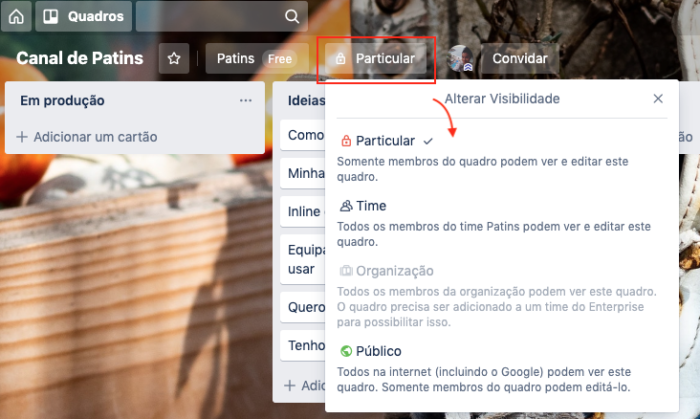
Se você quer manter um board público, mas sem receber votos ou comentários.
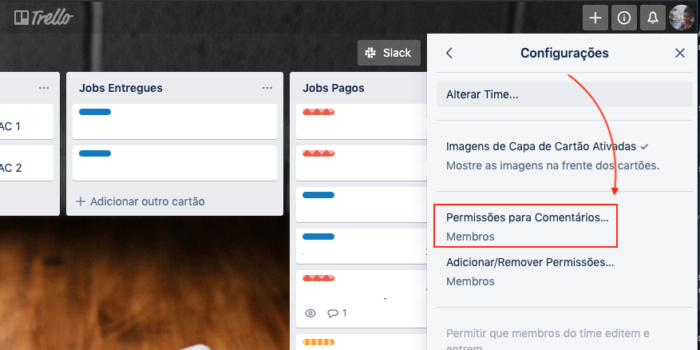
De acordo com o Trello, quando um board é tornado público, o Google é eficiente em indexar o conteúdo do quadro no seu índice rapidamente. Porém, o Google é menos eficiente em voltar e verificar se esse board ainda está público. Ou seja, uma vez que o board é tornado privado, o Trello informa o status correto para o Google (ou seja, um erro 404), mas o Google precisa ser informado de que este é um estado permanente e isso pode fazer com que o conteúdo demore a sumir da busca como desejado.
O Trello recomenda que, caso a informação seja muito sensível, a melhor opção é enviar um pedido ao Google para excluir o link. O processo também pode demorar.
*Com informações Trello 1 e Trello 2